アカウントの Google ストレージ使用量を確認する方法がわからない場合、Gmail、Google ドライブ、または Google フォトの容量が不足する危険があります。
Google の無料アカウントでは 15 GB のストレージが提供されるため、さまざまなサービスを使用しながら、大量のメール、写真、ドキュメントを保存できます。
ただし、ある時点でまだスペースが不足し始める可能性があるため、残されたスペースを時々確認し、それが何に使用されているかを正確に確認することをお勧めします。
今年初めに Google フォトが無制限の無料ストレージの提供を停止して以来、これは特に当てはまります。サービスにアップロードしたすべての写真とビデオが 15 GB の制限にカウントされるようになり、Gmail、Google ドライブ、写真で共有されます。
- Google フォトに写真をアーカイブする方法を学びます
- Google フォトでぼやけた写真を削除する方法をご覧ください
- Google 検索履歴を削除する方法を確認する
- ウェブサイトをGoogle翻訳する方法は次のとおりです
- Googleドライブのフォルダを共有する方法
使用したストレージの量がわかれば、空にする時期が来たかどうかがわかります。
Google ストレージの使用状況を確認するのは簡単です。方法はデスクトップでもモバイルでも同じです。Google Chrome を使用しているか、別のブラウザを使用しているかによって異なります。
Google ChromeでGoogleストレージの使用状況を確認する方法
1.まだ Google アカウントにサインインしていない場合は、サインインします。
2. 右上隅にあるアカウント アイコン をクリックし、[Google アカウントの管理] を選択します。
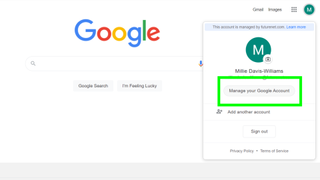
3. 下にスクロールして「アカウント ストレージ」を見つけます。これにより、使用したストレージの量がわかります。「ストレージの管理」をクリックすると、ストレージが Gmail、フォト、Google ドライブにどのように分割されているかを確認することもできます。

他のインターネットブラウザでGoogleストレージの使用状況を確認する方法
1. Google アカウントのストレージ ページ(新しいタブで開きます)に移動し、アカウントにログインします。
2.このページでは、ストレージの使用量と、それがさまざまな Google サービス間でどのように分割されているかを確認できます。
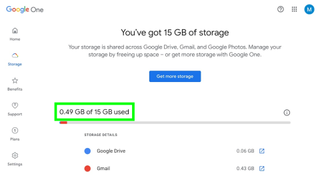
Google アカウントに関するその他のヒント
Google アカウントを最大限に活用したい場合は、私たちがお手伝いいたします。Gmail で電子メールをアーカイブする方法や、Google サイトで独自の Web サイトを作成する方法を説明します。最後に、ダウンロードできる 最高の Google Chrome 拡張機能を紹介します。
